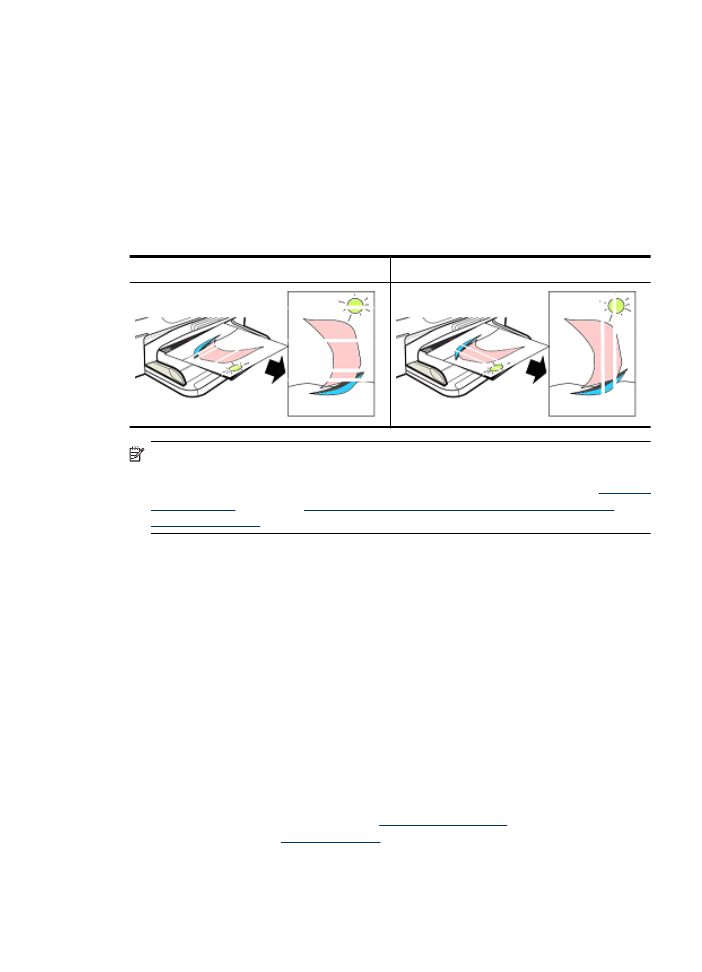
Lösning 2: Kontrollera papperet
Om det blir vertikala strimmor på dina utskrivna dokument, har papperet eller
utskriftsmaterialet kanske inte hanterats eller förvarats på lämpligt sätt. Byt inte
bläckpatroner för att åtgärda vertikala strimmor.
Bilden nedan visar skillnaden mellan vertikala och horisontella strimmor.
Horisontella strimmor
Vertikala strimmor
Anmärkning Strimmor på ett kopierat dokument visas när det finns smuts på
skannerglaset eller plastremsan i den automatiska dokumentmataren (ADM).
Information om hur du rengör skannerglaset och plastremsan i ADM finns i
Rengöra
skannerglaset
respektive
Så här rengör du plastremsan inuti den automatiska
dokumentmataren
.
Använd papper eller annat utskriftsmaterial som är lämpligt för utskriftsjobbet och se till
att du hanterar och förvarar det på rätt sätt:
•
Lägg papperet med utskriftssidan nedåt i inmatningsfacket. (Många papper har
utskrifts- och icke-utskriftssidor.)
•
Kontrollera att papperet inte är skrynkligt eller böjt. Använd endast rent och
skrynkelfritt papper i enheten.
•
Vanligt papper fungerar bra för textdokument. För foton är HP Advanced-fotopapper
det bästa valet.
•
Prova med att använda ett annat papper. Papper som inte fungerar bra med bläck
tenderar också att orska utskriftsproblem. HPs bläck och papper har utformats för att
fungera bra tillsammans.
•
Förvara fotopapper i originalförpackningen och i en plastpåse som kan återförslutas.
Förvara förpackningen med fotopapper på en plan yta i ett svalt och torrt utrymme.
Placera inte fotopapperet i enheten förrän du är redo att skriva ut och lägg sedan
tillbaka oanvänt papper i förpackningen.
Information om hur du väljer papper finns i
Välja utskriftsmaterial
. Mer information om hur
du lägger i papper finns i
Fylla på material
.
När du har försökt följa ovanstående riktlinjer provar du att skriva ut på nytt.
Om problemet kvarstår fortsätter du till nästa lösning.
Dålig utskriftskvalitet och oväntade utskrifter
81